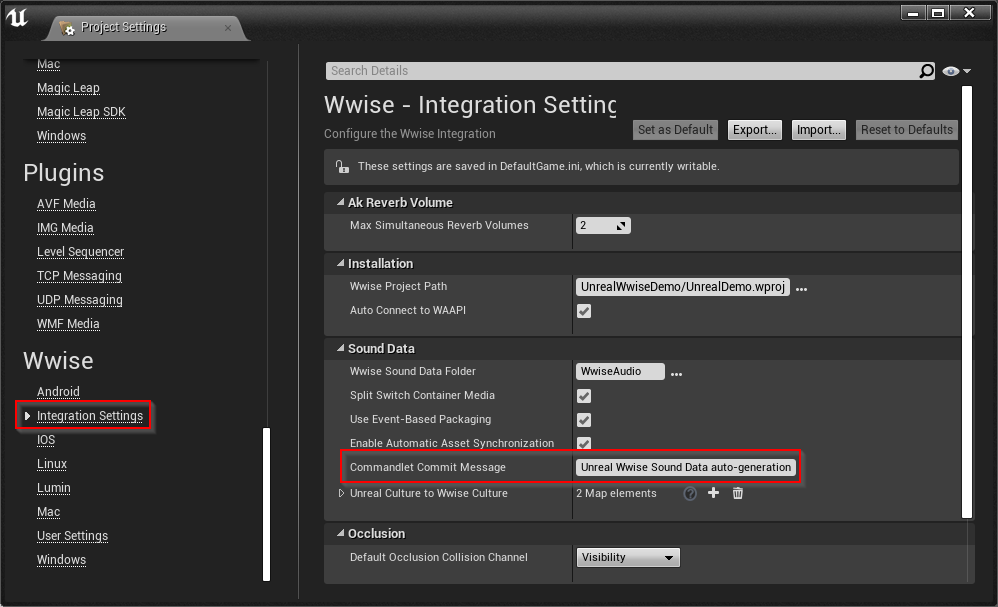Wwise Unrealプラグインは、コマンドラインからSoundBanksを生成してソースコントロールにサブミットできるCommandletを提供しています。コマンドレットの使用は以下のとおりです:
<UE4Editor-cmd.exe> <path_to_uproject> -run=GenerateSoundBanks [-platforms=listOfPlatforms] [-languages=listOfLanguages] [-wwiseConsolePath=pathToWwiseConsole] [-rebuild][-migrate]
パラメータは:
-
platforms: (任意)SoundBankを生成する対象としてWwiseプロジェクトで指定した、プラットフォームのコンマ区切りのリスト。これを設定しないと、SoundBanksをすべてのプラットフォーム用に生成します。
-
languages:(任意)SoundBanksを生成する対象としてWwiseプロジェクトで指定した、ランゲージのコンマ区切りのリスト。これを設定しないと、すべてのランゲージを生成します。
-
banks: (任意)生成するSoundBanksの、コンマ区切りのリスト。バンク名は、プロジェクトのUAkAudioBankアセットに対応する必要があります。これを設定しないと、プロジェクト内で見つかったすべてのSoundBanksが生成されます。
-
wwiseConsolePath: (任意)Wwiseのコマンドラインアプリケーションへのフルパスであり、SoundBanksの生成に使用。これを設定しないと、Wwise設定にあるパスを使用します。
-
rebuild: (任意)強制的に、WwiseのすべてのSound Dataのクリーンな再ビルドを行います
-
migrate: (任意)プロジェクトの初めての移行を行います。
-
fixupRedirectors: (任意)移行を終了したときに、アセットを移動したことで作成されたリダイレクタを、フィックスアップします。
-
autosubmit: (任意)生成されたWwiseアセットを、自動的にバージョンコントロールにサブミットします。
-
clnum: (任意)自動コミットメッセージの最後に追加するチェンジリスト番号。
-
forceAssetSync: (任意)強制的にWwiseとのアセット同期を行います。新しいアセットを追加し、削除済みアセットを削除します。
-
help:(任意)このヘルプメッセージを印刷します。これでコマンドレットが即時に終了します。
使用例:
C:\UE_4.23\Engine\Binaries\Win64\UE4Editor-Cmd.exe C:\MyProjects\Demo\WwiseDemoGame.uproject -run=GenerateSoundBanks -platforms=Windows,Mac
 |
注記: Development Editorがビルドされていない、または提供されていないというような問題があった場合、環境変数の SKIP_PLUGIN_ACTIVATION を true に設定して、プラグインの起動をとばすことができます。 |
最初の移行のためのCommandletの使い方
Commandletには、プロジェクトをビルドマシン上で、オフラインで、Event-Based Packagingワークフローに移行するための特別オプションがあります。この処理は、時間がとても長くかかることがあるので、大きいプロジェクトでは強く推奨される方法です。コマンドレットが、新しいアセットを作成し、Sound Dataを再ビルドし、ソースコントロールにサブミットします。Wwise Consoleアプリケーションのパスを使うことが、強く推奨されます。
使用例:
C:\UE_4.23\Engine\Binaries\Win64\UE4Editor-Cmd.exe C:\MyProjects\Demo\WwiseDemoGame.uproject -run=GenerateSoundBanks -wwiseConsolePath=C:\Wwise\Authoring\x64\Release\Bin\WwiseConsole.exe -migrate
Commitメッセージの設定
ソースコントロールが有効になっていれば、Commandletがプロジェクトに実施した変更点を、Commandletがコミットします。Commitメッセージをカスタマイズするには、Wwise Integration Settingsの、 Commandlet Commit Message フィールドで設定します。